
Puteți obține date despre cotații bursiere și date geografice în Excel. Este fel de simplu ca tastarea unui text într-o celulă și conversia lui în tipul de date Acțiuni sau tipul de date Geografie. Aceste două tipuri de date sunt considerate tipuri de date legate deoarece au o conexiune la o sursă de date online. Această conexiune vă permite să preluați informații complexe și interesante cu care puteți lucra și pe care le puteți reîmprospăta.
Notă: Dacă Excel recunoaște ceea ce tastați ca instrument financiar tradabil sau ca locație geografică, acesta se oferă să setați tipul de date legate pentru dvs. (Acțiuni sau Geografie).
Pentru a descoperi ce alte tipuri de date sunt disponibile, consultați Ce tipuri de date legate sunt disponibile în Excel?
Notă: Tipurile de date Acțiuni și Geografie sunt disponibile doar pentru conturileMicrosoft 365 sau pentru cele cu un cont Microsoft gratuit. De asemenea, trebuie să fie adăugată limba de editare engleză, franceză, germană, italiană, spaniolă sau portugheză Office preferințele lingvistice.
Cotații bursiere
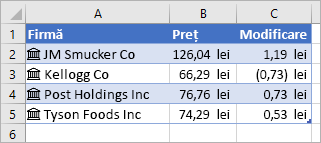
În imaginea de mai sus, celulele cu nume de firme din coloana A conțin tipul de date Cotații bursiere. Știți acest lucru deoarece au această pictogramă: 
Căutați o modalitate simplă de a obține date financiare istorice? Încercați funcția STOCKHISTORY.
Geografie

În acest exemplu, coloana A conține celule care au tipul de date Geografie. Pictograma 
-
Tastați text în celule. Dacă doriți informații despre acțiuni, tastați un simbol ticker, un nume de firmă sau un nume de fond în fiecare celulă. Dacă doriți date geografice, tastați un nume de țară, provincie, teritoriu sau oraș în fiecare celulă.
-
Apoi selectați celulele.
-
Deși nu este obligatoriu, vă recomandăm să creați un tabel Excel . Mai târziu, acest lucru va simplifica extragerea informațiilor online. Pentru a crea un tabel, accesați Inserare > Tabel.
-
Cu celulele încă selectate, accesați fila Date, apoi faceți clic pe Acțiuni sauGeografie.
-
Dacă Excel găsește o potrivire între textul din celule și sursele noastre online, acesta va efectua conversia textului în tipul de date Acțiuni sau Geografie. Veți ști că sunt convertite dacă au această pictogramă pentru acțiuni:


-
Selectați una sau mai multe celule cu tipul de date și va apărea

-
Faceți clic din nou pe butonul Inserare date pentru a adăuga mai multe câmpuri. Dacă utilizați un tabel, iată un sfat: Tastați un nume de câmp în rândul antet. De exemplu, tastați Modificare în rândul antet pentru acțiuni și va apărea modificarea în coloana preț.
Notă: Dacă vedeți o


-
Atunci când doriți să obțineți date curente pentru tipurile dvs. de date, faceți clic dreapta pe o celulă cu tipul de date legate și selectați Tip de date > Reîmprospătare. Aceasta va reîmprospăta celula selectată, precum și orice alte celule care au același tip de date.
Puteți face mai mult
Tipurile de date legate se conectează la o sursă de date online. După ce faceți conversia textului într-un tip de date legate, se stabilește o conexiune la datele externe din registrul de lucru. Astfel, dacă datele se modifică online, le puteți actualiza reîmprospătându-le în Excel. Pentru a reîmprospăta datele, faceți clic dreapta pe o celulă cu tipul de date legate și selectați Tip de > Reîmprospătare. Aceasta va reîmprospăta celula selectată, precum și orice alte celule care au același tip de date.
Dacă doriți să reîmprospătați toate tipurile de date legate și toate conexiunile de date care se pot află în registrul de lucru (inclusiv interogările, alte conexiuni de date și rapoartele PivotTable), selectați Date > Reîmprospătare tot sau apăsați Ctrl+Alt+F5.
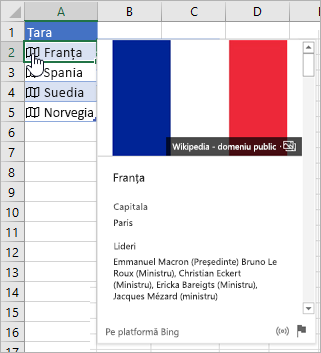
După ce efectuați conversia textului în tipuri de date Cotații bursiere sau Geografie, va apărea o pictogramă în celulă. Faceți clic pe pictogramă pentru a vedea fișa. Fișa dezvăluie o listă de câmpuri și valori corespondente. În funcție de date, ar putea exista numeroase perechi de câmpuri/valori pe care să le vedeți și cu care să lucrați.
De exemplu, în această imagine se afișează fișa pentru Franța. Capitală este unul dintre câmpurile disponibile pentru Franța. Iar Paris este valoarea pentru acel câmp. Lideri reprezintă alt câmp, iar numele liderilor sunt valorile.
Dacă doriți să vedeți mai multe perechi de câmpuri/valori, defilați în jos în fișă.
Dacă sunteți curios de unde provin câmpurile și valorile, veți observa nota "Susținut de" în partea de jos a fișei.
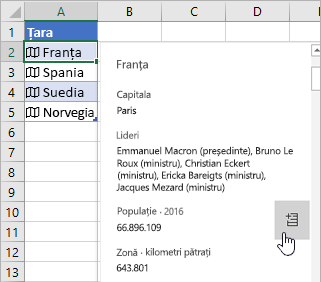
De asemenea, puteți adăuga câmpuri din fișe. Cu fișa deschisă, plasați cursorul peste un câmp. Apoi faceți clic pe butonul Extragere 
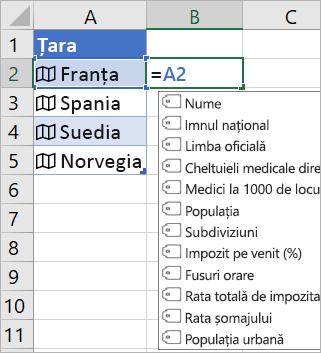
De asemenea, este posibil să scrieți formule care utilizează valori din tipurile de date Acțiuni sau Geografie. Acest lucru poate fi util dacă datele nu se află într-un tabel. De exemplu, tastați =A2, apoi Excel va apărea meniul Completare automată al câmpului, care afișează câmpurile disponibile pentru "Franța". De asemenea, puteți să tastați un "punct", de exemplu: =A2. și va afișa și meniul. Pentru mai multe informații, consultați Cum să scrieți formule care fac referire la tipuri de date.
Aveți nevoie de ajutor cu tipurile de date legate?
Obțineți un curs de schimb monetar
Cum să scrieți formule care fac referire la tipuri de date
Întrebări frecvente și sfaturi despre tipurile de date legate
Ce tipuri de date legate sunt disponibile?










